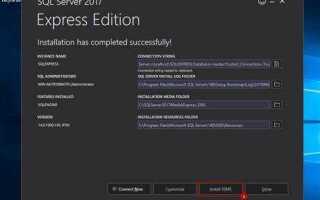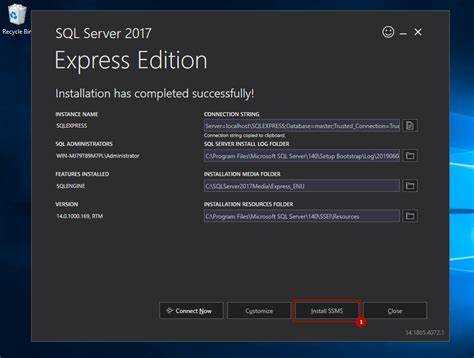
Microsoft SQL Server – мощная реляционная система управления базами данных, активно используемая в корпоративной среде, аналитике и веб-разработке. Для корректной установки важно выбрать подходящую версию – Developer (бесплатная, с полной функциональностью для разработки), Express (ограниченная по объему базы и ресурсам) или коммерческую редакцию с лицензией. Актуальные версии доступны на официальном сайте Microsoft, предпочтительно загружать дистрибутив через SQL Server Installation Center.
Перед загрузкой необходимо удостовериться в соответствии системных требований: Windows 10 или новее, как минимум 6 ГБ свободного места на диске, установленный .NET Framework 4.8 и 64-битная архитектура. Установка производится через файл SQLServer2022-x64-ENU.exe, который инициирует мастер установки с выбором режима – базовая, пользовательская или загрузка медиафайлов.
Рекомендуется использовать пользовательский режим, позволяющий детально настроить компоненты – Database Engine Services, SQL Server Replication, Full-Text and Semantic Extractions. Обязательно задается экземпляр сервера (имя по умолчанию – MSSQLSERVER), конфигурация учетных записей служб, а также режим аутентификации: Windows или смешанный с задание пароля администратора (sa).
После завершения установки следует использовать SQL Server Management Studio (SSMS) – отдельно загружаемый инструмент для управления сервером. Его можно скачать с официального ресурса Microsoft, после чего подключиться к серверу, указав имя экземпляра и учетные данные. Без SSMS администрирование становится крайне затруднительным.
Выбор подходящей редакции Microsoft SQL Server для ваших задач
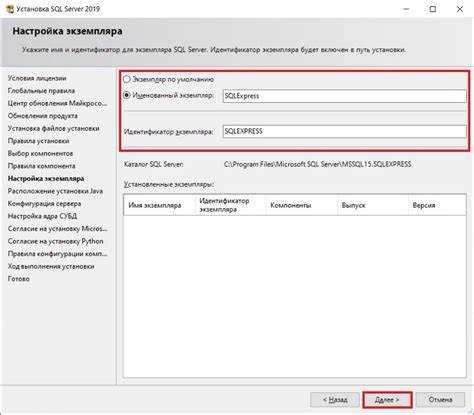
Редакции Microsoft SQL Server различаются по функциональности, масштабируемости и стоимости. Ниже приведены основные варианты с акцентом на конкретные сценарии применения.
- SQL Server Express – бесплатная редакция для небольших приложений и учебных целей. Ограничения: до 10 ГБ на базу данных, использование максимум 1 ГБ ОЗУ и одного ядра. Подходит для локальных приложений, разработки и прототипирования.
- SQL Server Developer – полная функциональность редакции Enterprise, но только для разработки и тестирования. Не используется в продакшене. Идеален для создания и тестирования архитектуры высоконагруженных систем.
- SQL Server Standard – для малого и среднего бизнеса. Поддерживает до 24 ядер и 128 ГБ ОЗУ (для SQL Server 2022). Включает репликацию, базовое шифрование, бэкап в облако. Не содержит продвинутых аналитических и кластерных функций.
- SQL Server Enterprise – максимальный набор функций. Поддержка Always On, ин-мемори аналитики, автоматическое масштабирование, расширенное шифрование, управление ресурсами. Применяется в критически важных и масштабируемых системах, дата-центрах, банках, телекомах.
- SQL Server Web – предназначен для хостинг-провайдеров. Ограничена в производительности и лицензировании. Используется только по соглашению SPLA.
Для облачных решений можно использовать Azure SQL Database – управляемую PaaS-платформу с автоматическим масштабированием, резервным копированием и обновлениями. Подходит для стартапов и компаний, стремящихся сократить расходы на администрирование.
Выбор редакции зависит от объема данных, числа пользователей, требований к отказоустойчивости и бюджету. Начинающим пользователям рекомендуется начать с Express или Developer, компаниям – с анализа потребностей и сравнения с функциональностью Standard и Enterprise.
Скачивание установочного файла с официального сайта Microsoft
Перейдите на страницу загрузки SQL Server по ссылке: https://www.microsoft.com/ru-ru/sql-server/sql-server-downloads. На странице представлены доступные редакции, включая бесплатную версию SQL Server Express и полнофункциональную Evaluation-версию с ограниченным сроком использования.
Выберите нужную редакцию, нажмите кнопку «Скачать сейчас». Для Express-версии будет загружен небольшой установщик (например, SQL2022-SSEI-Expr.exe), который при запуске предложит три варианта установки: Basic, Custom и Download Media. Для гибкости настройки и офлайн-установки используйте Download Media – он позволяет сохранить полный дистрибутив на диск.
Выберите архитектуру (x64), язык (по умолчанию – English) и укажите путь сохранения. Файл установки может превышать 1 ГБ, убедитесь в наличии стабильного интернет-соединения и достаточного свободного места на диске.
Подготовка системы перед установкой SQL Server
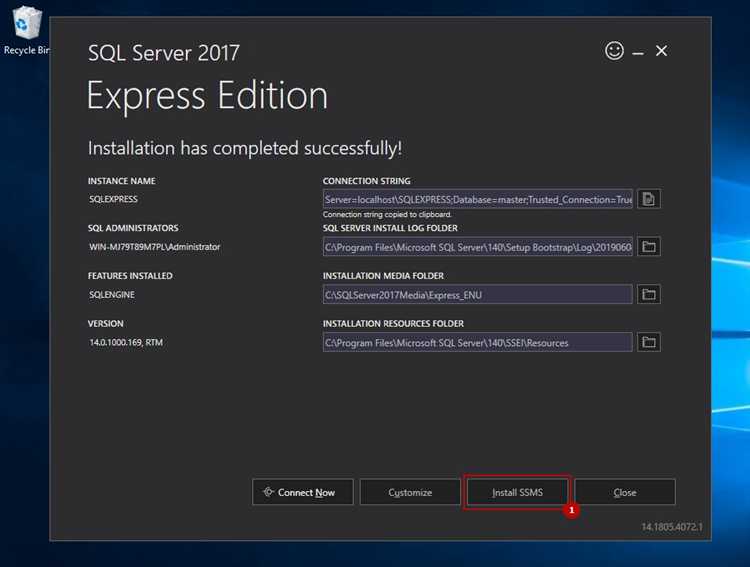
Перед установкой Microsoft SQL Server необходимо убедиться, что операционная система и аппаратное обеспечение соответствуют требованиям выбранной редакции. Минимально поддерживаемая версия Windows – Windows 10 (для Developer и Express) или Windows Server 2016 (для Standard и Enterprise).
Проверьте наличие последних обновлений Windows. Установите все критические и рекомендуемые патчи через «Центр обновления Windows».
Отключите или настройте антивирусное программное обеспечение, чтобы оно не блокировало установочные компоненты. На время установки желательно приостановить работу сторонних брандмауэров.
Убедитесь, что на системном диске доступно не менее 6 ГБ свободного пространства для установки, а также дополнительно под данные и журналы базы данных.
Откройте доступ к следующим TCP-портам в фаерволе: 1433 (по умолчанию для Database Engine), 1434 (SQL Browser), 4022 (для Service Broker), а также порты Reporting Services и Analysis Services при необходимости.
Отключите UAC (User Account Control) или понизьте уровень контроля, чтобы избежать прерывания установки.
Проверьте, активна ли служба Windows Installer. Для этого введите services.msc в меню «Пуск» и убедитесь, что служба работает.
Создайте отдельную учетную запись Windows с правами администратора для запуска служб SQL Server. Не рекомендуется использовать встроенную учетную запись администратора или SYSTEM.
Установите .NET Framework 4.8, если он не установлен. SQL Server не запустится без этого компонента. Проверить можно в «Установке и удалении программ» или через PowerShell командой Get-ItemProperty "HKLM:\SOFTWARE\Microsoft\NET Framework Setup\NDP\v4\Full" | Select-Object Release.
Отключите Hyper-V или другие виртуализационные платформы, если установка происходит на хостовой машине, чтобы исключить конфликт ресурсов и влияния на производительность SQL Server.
Запуск установщика и выбор типа установки
После загрузки установочного файла Microsoft SQL Server запустите его от имени администратора. В открывшемся окне установщика выберите раздел «Установка» в левой панели и кликните по пункту «Новая установка SQL Server или добавление компонентов к существующей установке».
На этапе «Тип установки» доступны два варианта: установка новой автономной инстанции или добавление компонентов к существующей. Для первоначальной инсталляции выберите «Создать новую инстанцию SQL Server». Это важно, если вы планируете параллельно использовать несколько версий или экземпляров.
При выборе новой инстанции задайте уникальное имя, если не хотите использовать стандартное «MSSQLSERVER». Учитывайте, что от имени зависят пути установки, настройки доступа и регистрация службы в системе. Используйте латинские буквы и избегайте пробелов.
Не выбирайте «Добавить компоненты», если вы не уверены, что SQL Server уже установлен – это приведет к ошибке. Также избегайте установки компонентов в существующую инстанцию, если планируется работа с разными наборами настроек или версиями SQL Server.
Настройка экземпляра SQL Server при установке
При установке Microsoft SQL Server необходимо выбрать тип экземпляра: стандартный (по умолчанию) или именованный. Стандартный экземпляр обозначается как MSSQLSERVER и не требует указания имени при подключении. Именованный экземпляр позволяет задать произвольное имя, что удобно при установке нескольких экземпляров на одном сервере.
Рекомендуется использовать именованный экземпляр в тестовой или многопользовательской среде для упрощения управления и диагностики. Имя экземпляра должно содержать только буквы, цифры и символ подчеркивания, не начинаться с цифры и не совпадать с зарезервированными словами.
На этапе выбора служб необходимо установить только те компоненты, которые реально будут использоваться. Для минимизации рисков безопасности отключите службы Analysis Services, Reporting Services и Machine Learning, если они не требуются. Обязательно включите Database Engine Services, так как это ядро SQL Server.
Укажите директорию для установки экземпляра. По умолчанию используется путь C:\Program Files\Microsoft SQL Server\, но для повышения производительности и удобства резервного копирования целесообразно использовать отдельный диск.
Следующий шаг – конфигурация учетных записей служб. Не используйте встроенные учетные записи типа LocalSystem. Для каждой службы создайте отдельную учетную запись с минимальными правами доступа. Это повысит безопасность и упростит аудит.
При конфигурации серверной части выберите режим проверки подлинности: Windows или смешанный. Смешанный режим позволяет использовать как учетные записи Windows, так и SQL Server. При выборе смешанного режима необходимо задать надежный пароль для пользователя sa. Для корпоративных сред предпочтителен Windows-режим.
Добавьте административных пользователей. Укажите конкретных пользователей или группы Active Directory, которые будут иметь полный доступ к серверу. Не полагайтесь на автоматическое добавление текущего пользователя, если установка производится от имени временного администратора.
Завершите настройку, указав пути к файлам баз данных, журналам транзакций и файлам резервного копирования. Размещение их на разных физических дисках повышает производительность и отказоустойчивость.
Выбор компонентов и служб для установки
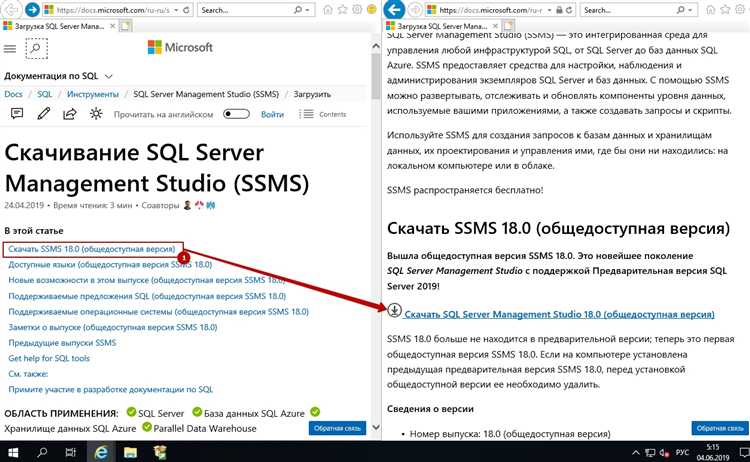
При установке Microsoft SQL Server важно выбрать только необходимые компоненты, чтобы минимизировать потребление ресурсов и упростить администрирование.
Database Engine Services – обязательный компонент для создания и управления базами данных. Без него работа SQL Server невозможна.
SQL Server Replication необходим, если планируется реализация репликации данных между серверами. Не требуется в обычных сценариях.
Full-Text and Semantic Extractions for Search активируется, если используется полнотекстовый поиск. Для большинства систем – избыточен.
Data Quality Services применяется в проектах по очистке и стандартизации данных. Подключается только при необходимости интеграции с системами качества данных.
Analysis Services включает инструменты для построения аналитических моделей (OLAP, табличные модели). Не нужен, если не планируется бизнес-аналитика.
Reporting Services позволяет создавать и публиковать отчёты. Если отчётность формируется внешними средствами – компонент можно исключить.
Integration Services включается при разработке ETL-процессов. Уместен только в случаях миграции или трансформации данных.
Machine Learning Services предоставляет поддержку R и Python-скриптов в базе данных. Устанавливается, если используется анализ данных внутри SQL Server.
Client Tools Connectivity и Client Tools Backwards Compatibility обеспечивают подключение клиентов и совместимость с предыдущими версиями. Рекомендуются для администраторов и разработчиков.
SQL Server Management Studio (SSMS) не устанавливается через основной установщик. Загружается отдельно с официального сайта. Обязателен для управления сервером через графический интерфейс.
Создание и настройка учетных записей службы SQL Server
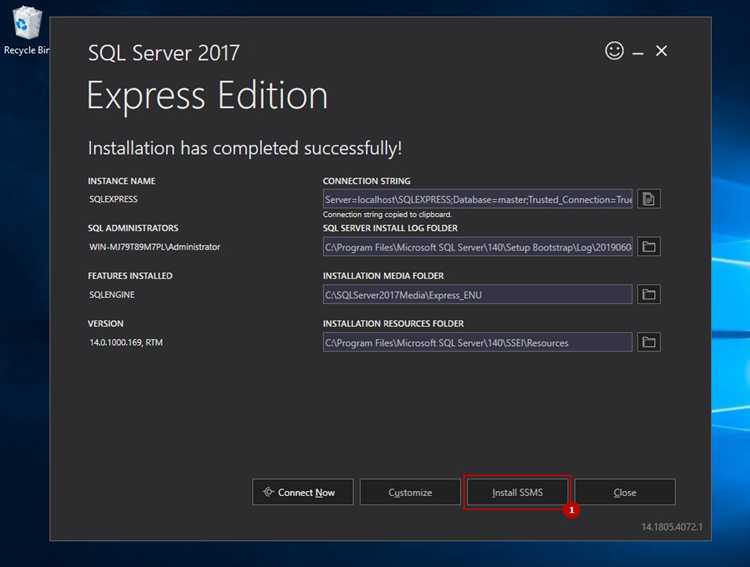
При установке SQL Server каждая служба (SQL Server Database Engine, SQL Server Agent и другие) требует отдельной учетной записи для безопасного функционирования. Не используйте встроенные учетные записи, такие как LocalSystem или Administrator, так как это повышает риски компрометации системы.
Рекомендуется заранее создать отдельные учетные записи в Active Directory или на локальном компьютере. Каждой службе назначайте уникального пользователя с минимальными необходимыми правами. Например, для MSSQLSERVER создайте учетную запись sqlsvc_db, а для SQL Server Agent – sqlsvc_agent.
Все учетные записи должны быть обычными пользователями без административных прав. Не добавляйте их в группу локальных администраторов. Вручную создайте записи в оснастке Управление компьютером → Локальные пользователи и группы → Пользователи, отключив опцию «Требовать смену пароля при следующем входе». Установите надёжные пароли и включите опцию «Пароль не истекает».
Во время установки SQL Server на этапе «Конфигурация служб» выберите «Использовать другой пользователь» и укажите ранее созданные учетные записи. Убедитесь, что SQL Server Agent использует учетную запись с правом «Log on as a service», которое можно назначить через secpol.msc → Локальные политики → Назначение прав пользователя.
После установки проверьте успешность запуска служб через services.msc. Ошибки запуска часто связаны с недостаточными правами учетных записей. В журнале событий Windows ищите коды ошибок и корректируйте настройки безопасности или членство в группах, таких как SQLServerMSSQLUser$Имя_компьютера$MSSQLSERVER.
Проверка успешности установки и запуск SQL Server Management Studio
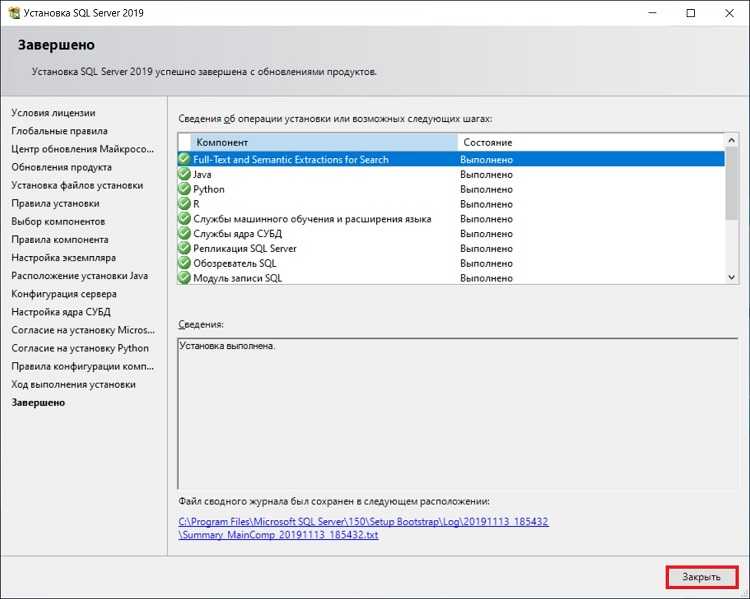
После завершения установки SQL Server необходимо убедиться, что сервер запущен и доступен для подключения через SQL Server Management Studio (SSMS).
- Откройте «Службы» (Win + R →
services.msc). - Найдите службу с названием, начинающимся на SQL Server (MSSQLSERVER) или содержащую имя указанного экземпляра.
- Убедитесь, что статус службы – «Работает». При необходимости щелкните правой кнопкой мыши и выберите «Запустить».
Запустите SQL Server Management Studio:
- Откройте меню «Пуск» и найдите SQL Server Management Studio.
- После запуска в поле «Server name» выберите нужный экземпляр SQL Server. Формат имени –
DESKTOP-XXXXXXX\SQLEXPRESSили просто(local)для стандартного экземпляра. - Выберите тип аутентификации:
- Windows Authentication – для входа под текущей учетной записью Windows.
- SQL Server Authentication – введите логин и пароль, заданные при установке, если включена SQL-аутентификация.
- Нажмите «Connect».
После подключения проверьте структуру базы данных:
- Откройте панель «Object Explorer» (если не видна – клавиша F8).
- Разверните дерево серверов и убедитесь в наличии системных баз данных: master, model, msdb, tempdb.
- Щелкните правой кнопкой по серверу, выберите «Properties», проверьте версию и другие параметры сервера.
Для проверки работоспособности выполните тестовый SQL-запрос:
SELECT @@VERSION;Вопрос-ответ:
Как скачать Microsoft SQL Server?
Для того чтобы скачать Microsoft SQL Server, нужно зайти на официальную страницу продукта на сайте Microsoft. На странице можно выбрать нужную версию SQL Server, в том числе бесплатную версию SQL Server Express, которая доступна для скачивания. После выбора версии нажмите кнопку «Скачать» и следуйте инструкциям по установке.
Как выбрать версию Microsoft SQL Server для установки?
При выборе версии Microsoft SQL Server нужно учитывать требования к функционалу и бюджету. Для небольших проектов подойдет бесплатная версия SQL Server Express. Если же требуется более мощный функционал, например, поддержка больших баз данных или высоконагруженных систем, можно выбрать версию SQL Server Standard или Enterprise. Также есть версия для разработчиков — SQL Server Developer, которая имеет все функции, но предназначена только для разработки и тестирования.
Какие системные требования для установки Microsoft SQL Server?
Системные требования для установки Microsoft SQL Server зависят от выбранной версии. Для SQL Server Express минимальные требования — это процессор с тактовой частотой 1,4 ГГц, 512 МБ оперативной памяти и 6 ГБ свободного места на жестком диске. Для более мощных версий, таких как SQL Server Standard или Enterprise, требования могут быть значительно выше, включая многозадачность с 4 и более ядрами процессора, 4 ГБ оперативной памяти и несколько десятков гигабайт свободного места на диске. Всю информацию о системных требованиях можно найти на официальном сайте Microsoft.
Как правильно установить Microsoft SQL Server?
Чтобы установить Microsoft SQL Server, необходимо выполнить несколько шагов. Сначала скачайте установочный файл с официального сайта. Затем запустите его и следуйте пошаговым инструкциям мастера установки. На этапе выбора компонентов можно оставить значения по умолчанию или выбрать необходимые функции, такие как SQL Server Database Engine или SQL Server Management Studio. После завершения установки настройте экземпляр SQL Server, указав параметры аутентификации и другие параметры безопасности. Завершив установку, рекомендуется перезагрузить компьютер.
Что делать, если при установке Microsoft SQL Server возникли ошибки?
Если при установке Microsoft SQL Server возникли ошибки, сначала стоит обратить внимание на сообщения об ошибке, которые появятся в процессе. Часто проблемы связаны с недостаточными правами пользователя или конфликтами с другими установленными программами. Убедитесь, что у вас есть права администратора на компьютере, а также что система соответствует минимальным требованиям для установки. Для решения проблемы можно также попробовать отключить антивирусное ПО и фаерволы, которые могут блокировать установку. Если ошибка не устраняется, рекомендуется поискать решение по коду ошибки на официальном сайте Microsoft или на форумах поддержки.
Как скачать Microsoft SQL Server?
Чтобы скачать Microsoft SQL Server, вам нужно посетить официальный сайт Microsoft. Для этого перейдите по ссылке на страницу SQL Server и выберите нужную версию. На сайте есть несколько вариантов, включая бесплатную версию SQL Server Express, которая идеально подходит для небольших проектов и обучения. После выбора версии нажмите на кнопку скачивания и следуйте инструкциям на экране для завершения загрузки. Убедитесь, что ваша операционная система соответствует требованиям для установки выбранной версии.
Как установить Microsoft SQL Server после скачивания?
После того как файл с установщиком Microsoft SQL Server будет скачан, запустите его. Инсталлятор предложит выбрать тип установки: базовая или пользовательская. Если вы новичок, рекомендуется выбрать базовую установку, которая автоматически настроит все необходимые компоненты для работы SQL Server. Во время установки вам предложат выбрать, какие компоненты установить, например, SQL Server Management Studio, которое удобно для управления базами данных. Следуйте шагам установки, соглашаясь с условиями лицензии и выбирая папки для установки. После завершения установки перезагрузите систему, если это потребуется. Затем можно будет подключиться к серверу и начать работать с базами данных.